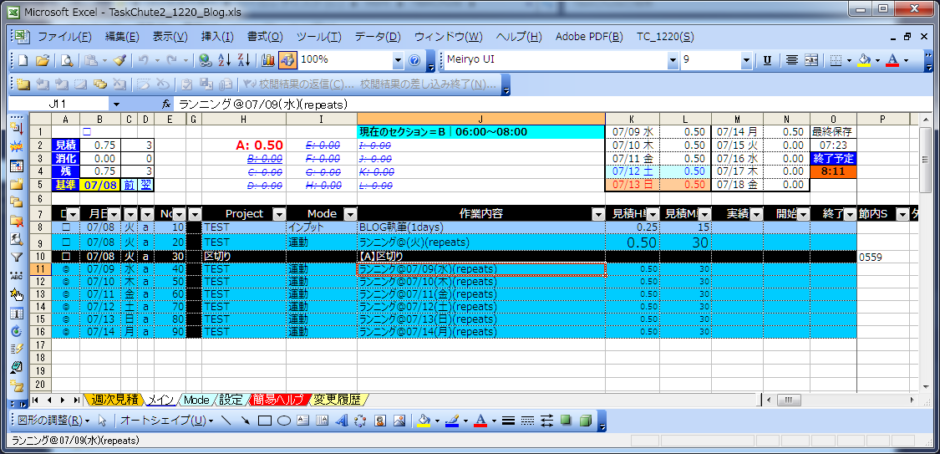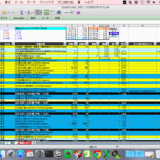時間管理にはTaskChute2と呼ばれるExcelのToolsを使っています。
今回は自分のリピート機能の使い方とその理由を紹介してみます。
TaskChute2とは?
こちらはシゴ・タノと呼ばれる、ライフハックを中心として時間管理に関することを紹介されている大橋さんの開発したExcelのToolsです。
その日1日のタスクと予定を入れておくことで、その日1日にやるべきことがどれだけ、あったいつまでかかるかを視覚的にしてくれます。
このあたりはまたそのうちに。
その中でも注目べきは繰り返し機能だと思っています。
TaskChute2では色々な繰り返し設定ができるようになっています。
ある程度記録をとっていくと毎日やることや週に1回、2週間に1回、月に1回やるといったことがわかってきます。
これらをTaskChute2ではすべて登録しておくことができて、そのタスクを完了させると、指定した日付で次のタスクとして準備されます。
2つの繰り返し機能
繰り返し設定の中でも同じことを結果的に表現できる機能があるので、それについて書いておきます。
例として「毎日やる」もの、たとえば「歯磨き」をタスクとして登録しようとした場合に、TaskChute2では、以下の2つで実現できます。
「ディリータスク設定」
「ルーティンタスク毎日化」
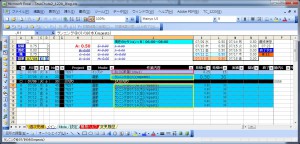
自分なりの解釈と使い方
それぞれTaskChuteで設定すると次のようになります。
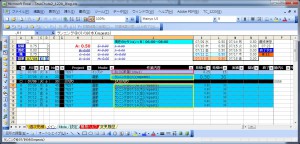
で、このタスクが完了すると。
ディリータスク→翌日に移動

ルーティンタスク毎日化→翌週に移動

という挙動になります。
自分の場合は、前日の夕方に翌日のタスクの節内に収まっているかの確認、金曜日に翌週の作業の節内におおよそ入るように並べ替えを行っています。
自分の中での翌日のレビューと週次レビューの扱いです。
これを行うときに、できるだけ枠を捉えておきたいと思っているので、「ルーティンタスク毎日化」のほうだけを基本使っています。
こうすることで自分が翌日の並び替えをやっているときにまだ実施していないタスクがあっても翌日分には予定が入っていることになりので、週間とおしての見直しのときにも必ずやることの時間枠を確保することを忘れることが減ります。
ディリータスクを使うのは数日位で終わるのだけど、その間毎日しなければいけない、締め切り前のトラッキングとかに使うようにしています。
TaskChute2を使っているかたの参考になれば。
TaskChute2に興味をもたれた方はこちらから購入できます。